Kuinka soittaa hälytys Excelissä
Microsoft Office Microsoft Excel Sankari / / July 19, 2022

Viimeksi päivitetty

Haluatko kuulla ääni-ilmoituksen, kun Excel-tietosi saavuttavat tiettyjä arvoja? Näin soitat hälytyksen Excelissä.
Excel-laskentataulukoiden avulla voit nopeasti ja helposti nähdä tärkeät arvot tiedoissasi. Voit käyttää ehdollinen muotoilu Excelissä, esimerkiksi muuttaaksesi solun väriä sen arvon mukaan.
Visuaalinen osoitus on hyödyllinen, mutta jos kyseinen solu on toisella arkilla tai nykyisen näkymäsi reunan ulkopuolella, et huomaa muutosta. Eikö olisi hyödyllistä, jos saisit Excelin toimimaan, kun tietyt kriteerit täyttyvät?
Hyvä uutinen on, että se on mahdollista, vaikka sinun on upotettava varpaasi Visual Basicin maailmaan tehdäksesi niin. Onneksi et tarvitse ohjelmointitaitoja saadaksesi tämän toimimaan; voit kopioida ja liittää alla olevan koodin.
Näin soitat hälytyksen Excelissä.
Kuinka toistaa järjestelmäääni hälytyksen soittamiseksi Excelissä
Voit saada Excelin toistamaan järjestelmääänen vain muutamalla Visual Basicin rivillä. Voit sitten laukaista tämän äänen solun arvon perusteella.
Järjestelmääänen toistaminen Excelissä:
- Tuoda markkinoille Microsoft Visual Basic sovelluksille käyttämällä pikanäppäintä Alt+F11.
- Mene Lisää > Moduuli.
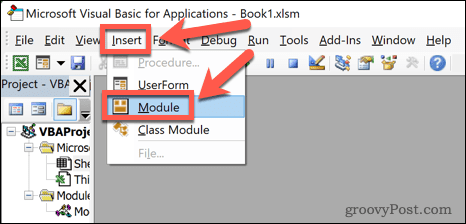
- Syötä seuraava koodi:
Funktio MakeABeep() merkkijonona piippaus MakeABeep = "" Lopeta toiminto
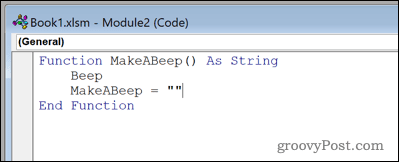
- Klikkaa Tallentaa kuvake.
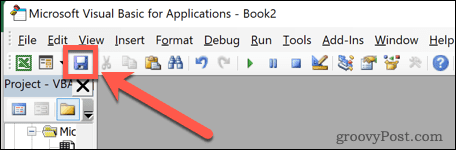
- Klikkaa Tallenna tyyppinä pudotusvalikosta ja valitse Excel-makrokäyttöinen työkirja. Tiedostosi on tallennettava tässä muodossa, jotta ääni toistetaan.
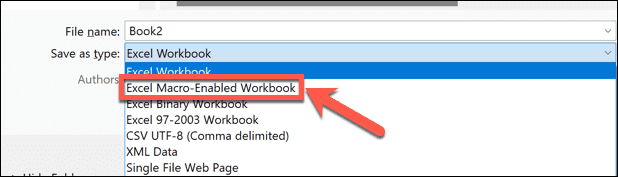
- Tallenna työkirjasi.
- Sulje Microsoft Visual Basic sovelluksille ikkuna napsauttamalla X ikkunan oikeassa yläkulmassa.
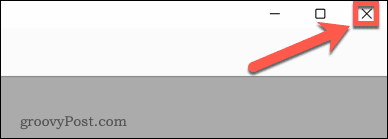
- Testaa äänimerkki kirjoittamalla mihin tahansa soluun: =MakeABeep()
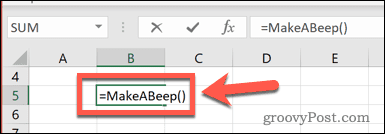
- Lehdistö Tulla sisään, ja sinun pitäisi kuulla järjestelmäääni.
Mukautetun äänen toistaminen Excelissä Visual Basicin avulla
Voit myös saada Excelin toistamaan tietyn äänitiedoston, jos haluat valita oman äänesi järjestelmän oletusäänen toistamisen sijaan.
Mukautetun äänen toistaminen Excelissä:
- Tuoda markkinoille Microsoft Visual Basic sovelluksille painamalla Alt+F11.
- Klikkaus Lisää > Moduuli.
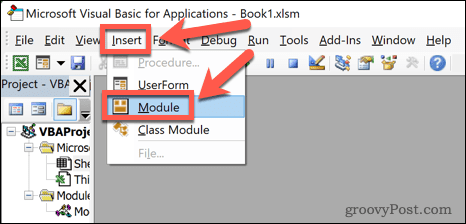
- Syötä seuraava koodi:
#Jos Win64 sitten Private Declare PtrSafe-funktio PlaySound Lib "winmm.dll" _ Alias "PlaySoundA" (ByVal lpszName As String, _ ByVal hModule Kuten LongPtr, ByVal dwFlags As Long) Boolean. #Else Private Declare Function PlaySound Lib "winmm.dll" _ Alias "PlaySoundA" (ByVal lpszName As String, _ ByVal hModule As Long, ByVal dwFlags As Long) Boolean. #Loppu Jos. Vakio SND_SYNC = &H0. Vakio SND_ASYNC = &H1. Jakso SND_FILENAME = &H20000. Funktio AlarmSound() merkkijonokutsuna PlaySound("C:\Users\adam\Downloads\alarm.wav", _ 0, SND_ASYNC tai SND_TIEDOSTONIMI) AlarmSound = "" Lopeta toiminto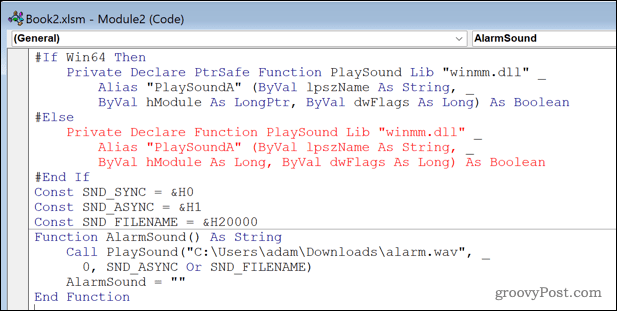
- Korvaa "C:\Users\adam\Downloads\alarm.wav" sen äänitiedoston sijainnilla, jota haluat käyttää. Helpoin tapa saada koko tiedostopolku on navigoida tiedostoon Windowsin Resurssienhallinnassa, napsauttaa sitä hiiren kakkospainikkeella ja valita Kopioi poluksi.
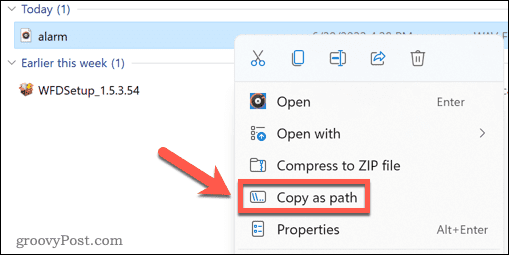
- Sulje Microsoft Visual Basic forSovellukset ikkuna.
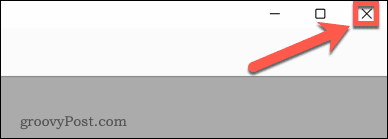
- Testaa ääntäsi kirjoittamalla seuraava mihin tahansa soluun: =AlarmSound()
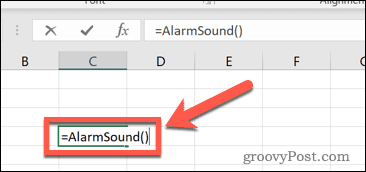
- Lehdistö Tulla sisään, ja äänesi pitäisi kuulua.
Kuinka laukaista ääni hälytyksen soittamiseksi Excelissä
Nyt kun olet asettanut äänimerkin tai hälytysäänen, viimeinen vaihe on laukaista nämä äänet tarvittaessa. Voit laukaista hälytyksen monella eri tavalla. Tässä on esimerkki äänen käyttämisestä IF-lauseessa.
Voit toistaa hälytyksen, kun arvo saavuttaa tietyn tason:
- Valitse tyhjä solu.
-
Tyyppi:=JOS(
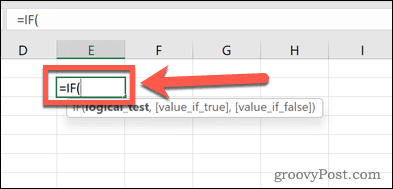
- Napsauta solua, jonka arvoa haluat seurata.
-
Tyyppi:> ja sen jälkeen arvo, jonka haluat laukaista hälytyksen.
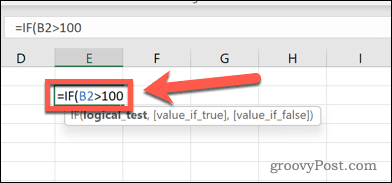
- Kirjoita sitten pilkku MakeaBeep() tai Hälytys ääni().
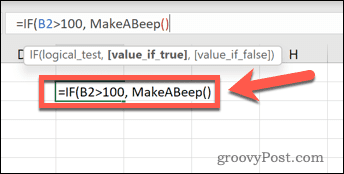
- Kirjoita sitten toinen pilkku tyyppi:“”)
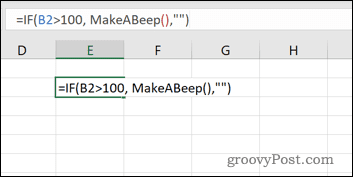
- Lehdistö Tulla sisään.
Nyt kun valvomasi solu ylittää asettamasi arvon, hälytys soi. Voit testata tätä kirjoittamalla kynnyksesi ylittävän arvon kyseiseen soluun.
Päästä Excelin voima valloilleen
Hälytyksen soittamisen oppiminen Excelissä edellyttää Visual Basicin käyttöä. Visual Basicin avulla voit saada Excelin tekemään asioita, jotka ylittävät sen tavanomaisen laajuuden. Se edellyttää kuitenkin kohtuullista ohjelmointikielen tuntemusta ja sen toimintaa Excelin kanssa.
Excel voi tehdä monia asioita ilman Visual Basicin käyttöä. Sinä pystyt tallentaa makroja Exceliin joka toistaa sarjan toimintoja. Kun makrot on luotu, voit tallentaa ne käytettäväksi muissa laskentataulukoissa. Voit myös luoda Excel-kaavoja käyttämällä monia Excelin sisäänrakennettuja toimintoja, kuten VHAKU, TRUNC, tai mikä tahansa monista muita hyödyllisiä toimintoja.
Kuinka löytää Windows 11 -tuoteavain
Jos sinun on siirrettävä Windows 11 -tuoteavain tai vain tehtävä käyttöjärjestelmän puhdas asennus,...
Kuinka tyhjentää Google Chromen välimuisti, evästeet ja selaushistoria
Chrome tallentaa selaushistoriasi, välimuistisi ja evästeet erinomaisesti selaimesi suorituskyvyn optimoimiseksi verkossa. Hänen tapansa...
Myymälähintojen vastaavuus: Kuinka saada verkkohinnat kaupassa tehdessäsi ostoksia
Myymälästä ostaminen ei tarkoita, että sinun pitäisi maksaa korkeampia hintoja. Hintavastaavuustakuiden ansiosta saat verkkoalennuksia tehdessäsi ostoksia...
Disney Plus -tilauksen lahjoittaminen digitaalisella lahjakortilla
Jos olet nauttinut Disney Plus -palvelusta ja haluat jakaa sen muiden kanssa, näin voit ostaa Disney+ Gift -tilauksen...



